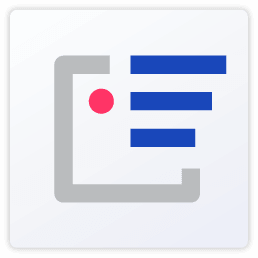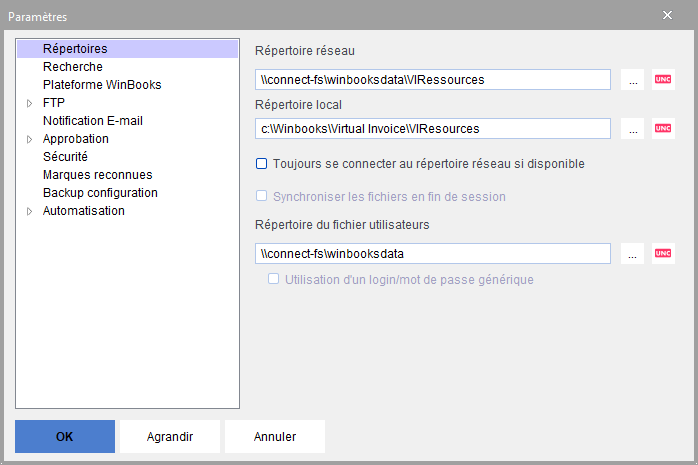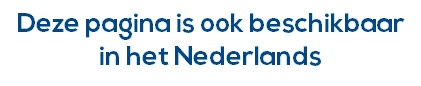Page History
...
Lorsque l'installation s'est terminée, l'activation du module Virtual Invoice s'effectue au sein de l'application WinBooks via le menu Dossier/Paramétrage/Général/Coordonnées société
| Warning |
|---|
Cet activation doit se faire par dossier comptable. |
...
Cliquez sur le bouton "NEXT" pour passer à l'écran suivant
Notez ensuite que le système vérifie que la configuration de votre PC est suffisante (supérieure ou égale au minimum requis) et dans l'affirmative vous propose de continuer en cliquant sur "NEXT".
...
Vous pouvez maintenant utiliser Virtual Invoice.
| Warning |
|---|
Après installation de Virtual Invoice VOUS DEVEZ ouvrir le programme à partir du raccourci qui se trouve sur votre bureau et PAS à partir de WinBooks afin de finaliser au mieux la procédure d'installation et vérifier certains paramètres de base. |
Paramétrage des répertoires de configuration et accès au fichier des utilisateurs WinBooks
Dès que Virtual Invoice est susceptible d'être utilisé par plus d'une personne, il faut penser à l'installer en réseau. En effet, les fichiers de configuration doivent être partagés par les différents utilisateurs, de même que le fichier contenant les définitions des masques : les améliorations apportées sont ainsi accessibles à tous les utilisateurs.
En plus, le travail effectué en local par un utilisateur (ex. : il travaille le week-end sur son portable à la maison) doit être rendu disponible pour les autres dès son retour : on parle de synchronisation entre le poste local et le réseau.
Sélectionnez l'onglet Répertoires du menu Fichier/Paramètres
Vous devez donc obligatoirement renseigner deux :
| Warning |
|---|
Tous les postes susceptibles de se connecter doivent évidemment avoir les droits d'accès corrects sur le répertoire réseau. |
- Deux répertoires, le répertoire local qui indique où se trouve le répertoire de travail de Virtual Invoice sur l'ordinateur local de l'utilisateur et, le répertoire réseau où se trouvent les fichiers de configuration et la base de données des masques (layout).
...
- Ces deux répertoires doivent être différents.
Toujours se connecter au répertoire réseau si disponible
En règle générale, cette option reste cochée. Dans ce cas, vous voyez dans l'arborescence les dossiers réseau et les dossiers privés (installés en local sur votre disque). C'est également dans ce cas de connexion réseau que la synchronisation entre les données réseau et les données locales est effectuée en sortie de session.
Pour travailler strictement en local (ne voir que vos dossiers privés et ne pas synchroniser le réseau), décochez cette case.
Synchroniser les fichiers en fin de session
En cochant cette case, vous assurez une mise à jour bidirectionnelle :
les infos de réseau sont copiées en local (configuration, masques,...) vous permettant de continuer le travail sans être connecté au réseau "off-line" .
les améliorations de masque effectuées en local "off-line" sont ainsi répercutées sur le réseau à la prochaine reconnexion.
Note Les informations de configuration définies localement (signataires, cachets, ...) ne sont pas répercutées sur le réseau. Pour déterminer une configuration commune à tous les utilisateurs, connectez-vous au préalable au réseau.
- Le répertoire dans lequel se trouve le fichier des utilisateurs WinBooks (Fichier users.dbf). Cette information est OBLIGATOIRE.
| Warning |
|---|
Tous les postes susceptibles de se connecter doivent évidemment avoir les droits d'accès corrects sur le répertoire réseau. |